
发布时间:2013-06-26 09: 49: 33
霓虹变色字可以使电影变得更加美观精致,让观众在欣赏的时候更加投入。用会声会影可以非常方便地做出漂亮的霓虹变色字。在电影霓虹变色字怎么做(一)中我们已经学会了前几步, 今天我们继续来学习电影霓虹变色字怎么做。
七、继续在会声会影中设置RGB参数为120、210、255,然后单击“确定”按钮完成设置。
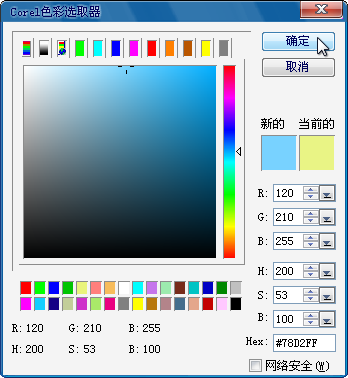
图1:设置rgb参数
八、切换至“阴影”选项卡,单击“光晕阴影”按钮,设置“光晕阴影色彩”为“蓝色”,单击“确定”按钮完成设置。

图2:设置阴影
九、切换至“属性”选项卡,选中“应用”复选框,然后单击“自定义动画属性”按钮。
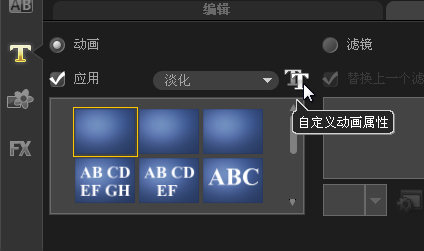
图3:自定义动画属性
十、弹出“淡化动画”对话框,在“单位”下拉列表中选择“字符”选项,在“淡入样式”选项组中选中“交叉淡化”单选按钮,单击“确定”按钮完成设置。
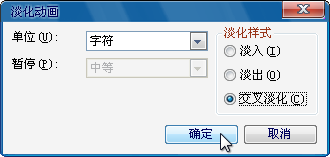
图4:选择动画效果
十一、单击“滤镜”按钮,进入“滤镜”素材库,在“相机镜头”中选择“发散光晕”滤镜,将其拖到标题轨素材中。
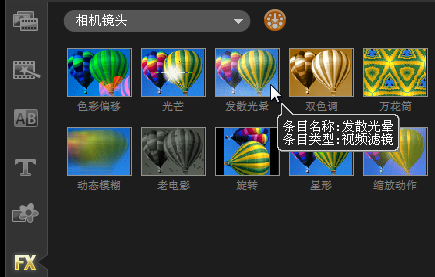
图5:选择滤镜
十二、展开“选项”面板,切换至“属性”选项卡,单击“滤光器”单选按钮,然后单击“自定义滤镜”按钮。
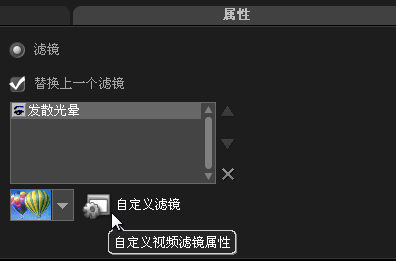
图
接下来的步骤我们将在电影霓虹变色字怎么做(三)继续学习。
展开阅读全文
︾
遮罩帧是对素材本身加载并对素材进行部分遮挡、同时使素材被遮挡的部分变得透明、这个功能在会声会影视频制作的过程中有很重要的用途,下面小编就为大家分享收集到的650款漂亮实用的遮罩素材。
查看详情轻松转换视频格式,无论是光盘当中的视频内容,还是摄像机拍摄的视频内容,都能够轻松导入到会声会影当中,然后其导出格式更是丰富,除了能刻录光盘、输出电脑可播放格式之外,会声会影还能够直接导出到Iphone或者Ipad等移动设备当中,甚至能够直接通过网络进行分享。
查看详情